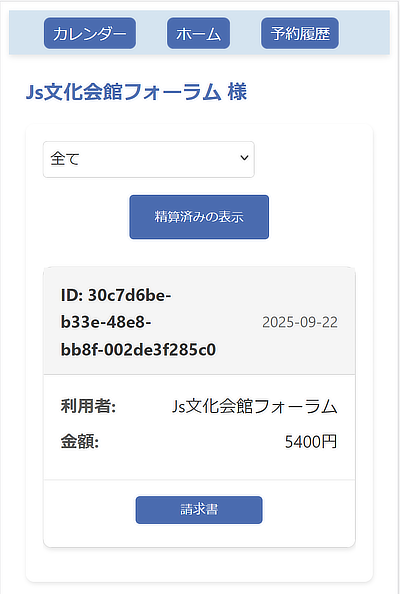
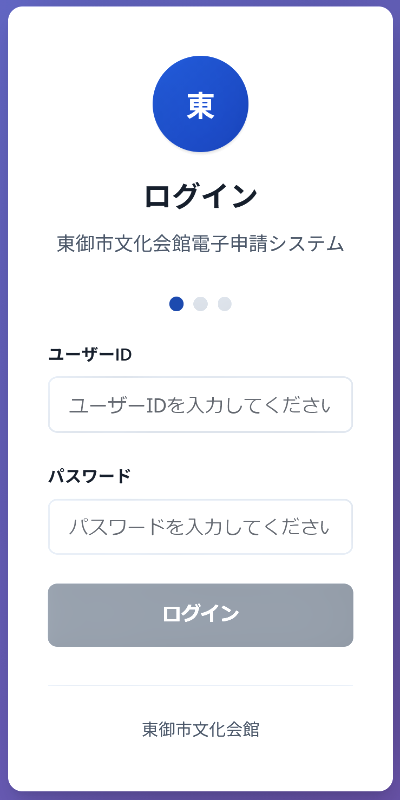
ログインページをクリックすると、上のようなページになります。 上写真の「ユーザーID」と「パスワード」を入力し、ログインボタンを押します。
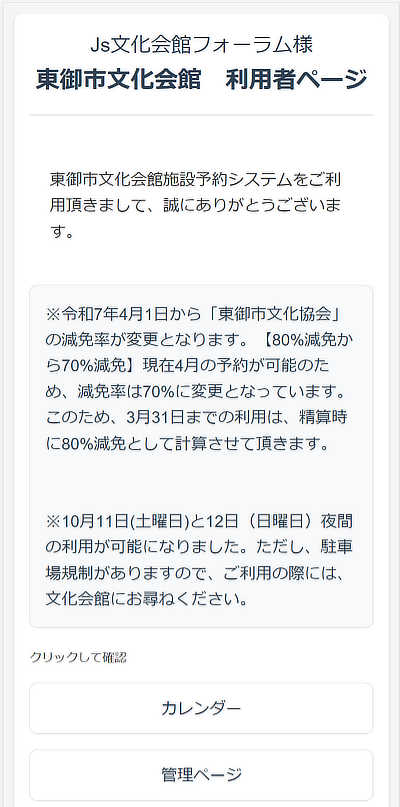
🏠ホームの上部には、お知らせが表示されるとともに、会館から、あなたへの連絡も、この部分に表示されます。会館にメッセージを送信するには、次の説明に記載しています。
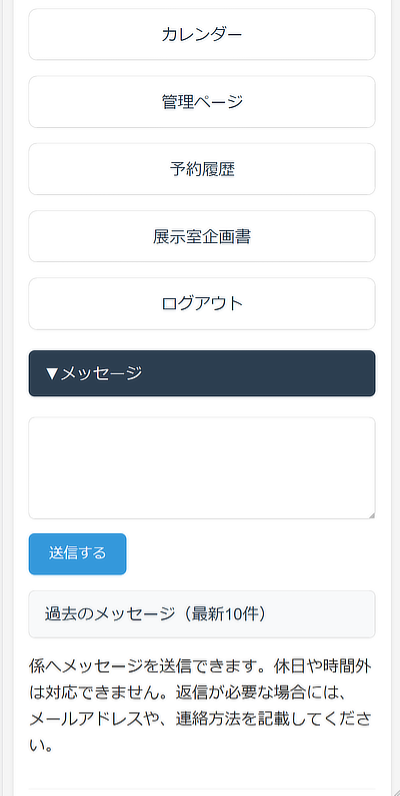
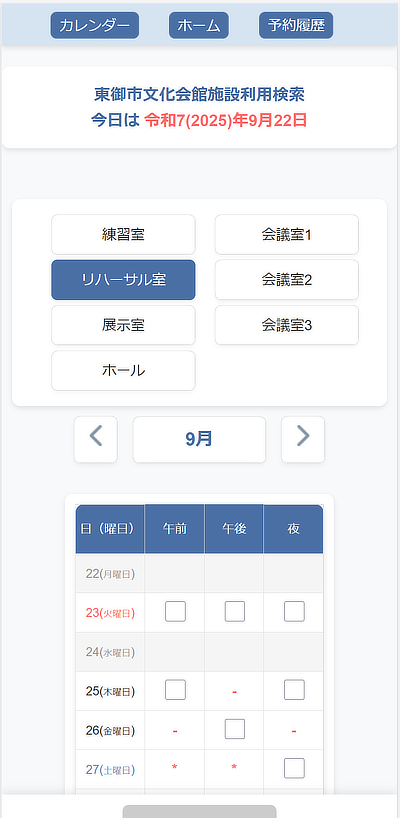
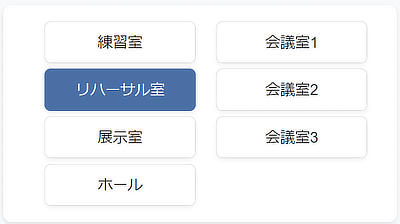
利用する部屋を選択します。「ホール」は、使用状況を確認するのみで、今後の拡張のために存在していて、当面利用できません。
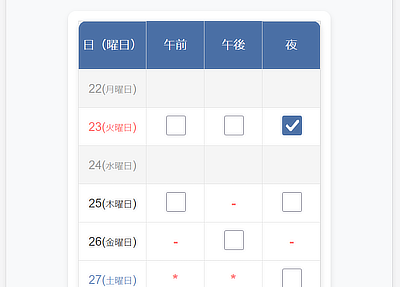
📅カレンダーは、1日あたり、「午前」「午後」「夜」の3区分になっています。利用可能な日は、チェックボックスが表示されます。利用を希望する区分(チェックボックス)をクリックすると、☑️チェックマークが入りますので
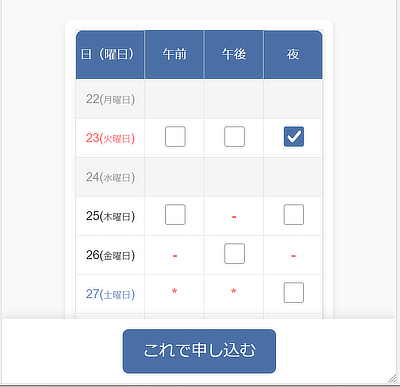
最下部にある、「これで申し込む」ボタンを押します。
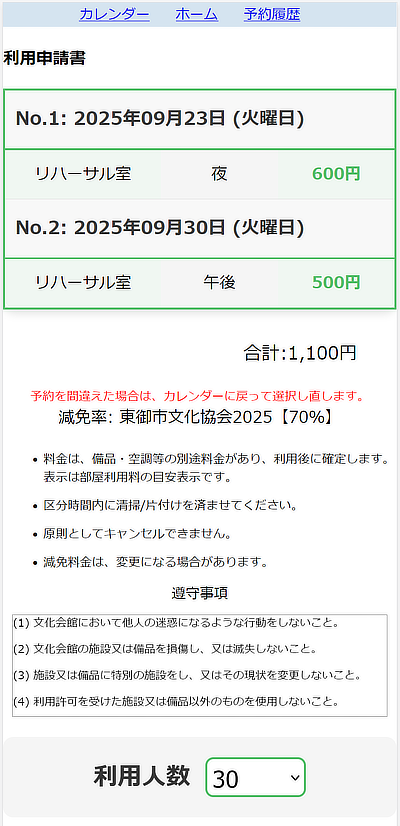
📅カレンダーで選択した部屋の区分の利用が、リスト表示されます。1区分を単独で借りたり、午前~午後連続で借りる場合で、料金は異なります。また、利用登録の際に決定している減免申請での申し込みになるので、例えば、東御市内企業のIDで、東御市文化協会減免での申請はできません。詳しくは、「その他」詳細説明をご覧ください。
🔖注意事項や、遵守事項がありますので、ご理解いただき、次に利用人数を、概ね予定する利用人数を選択します。
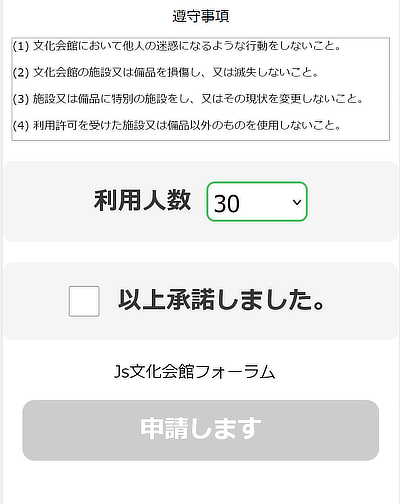
以上をご承知頂けたら、「以上承諾しました。」のチェックボックスをチェックすると(クリック)「申請します」ボタンが、押せるようになりますので、押します。
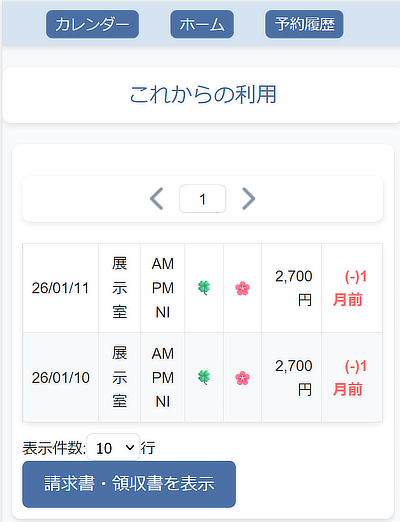
ここには、今後の予約済みのリストが表示されます。
「利用日時」「部屋」「時間帯」「利用申請書」「減免申請書」「利用料金」「利用取消」という順番で表示されます。基本的に修正はできません。(一度削除してから、新規予約をしてください。)
✂️予約の削除は、「間違い」「ケーアレスミス」を考慮して、24時間は、無条件削除が可能になっています。それ以降は、🏢「展示室以外」は利用日前7日までに利用申し込みを取り消したとき ・・・・・100分の50。
🖼️「展示室」は、利用日前6月までに利用申し込みを取り消したとき ・・・・・100分の75、利用日前1月までに利用申し込みを取り消したとき ・・・・・100分の50の率で、利用料の還付ができます。
「請求書・領収書を表示」ボタンは、利用終了したもので、会館側で請求書発行・領収書発行が出来ているものが表示されます。
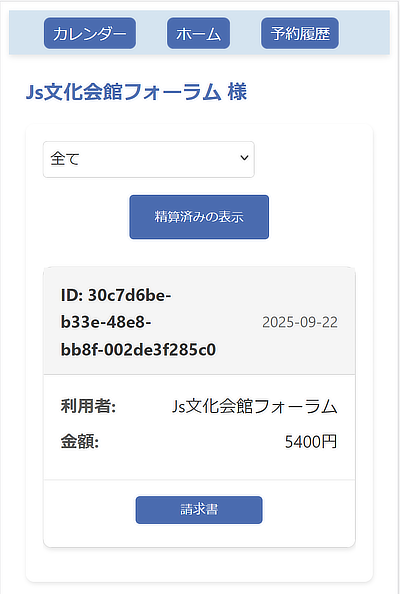
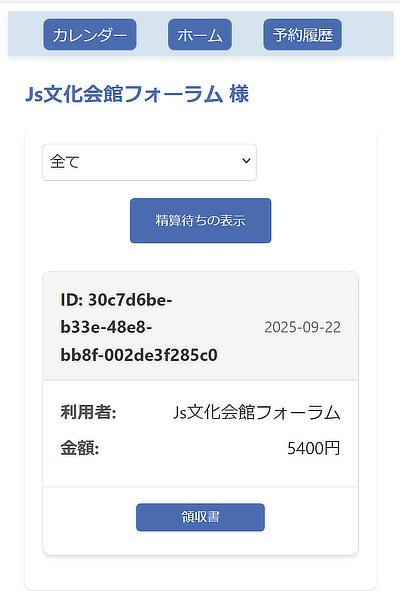
利用が終了し、会館側で書類処理が終わっている場合は、その請求書(上)領収書(下)がダウンロードできます。 それぞれ、該当する、「請求書」ボタン「領収書」ボタンをクリックすると
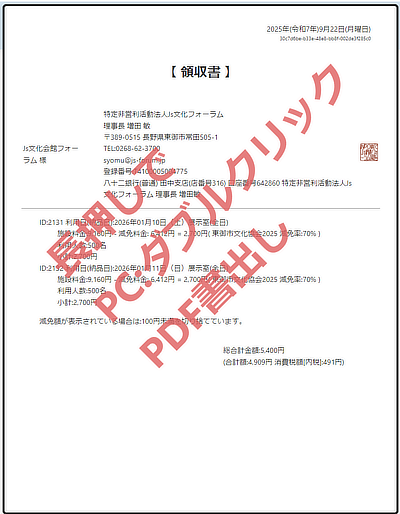
このような画面になりますので、PCの場合は、ダブルクリック、スマートフォンの場合は、長押しで、ダウンロードできます。
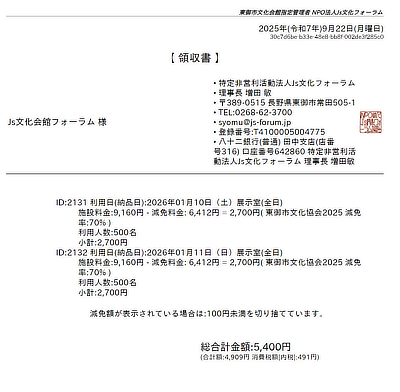
上記は、PCの場合ですが、機種や、システムで、多少動作は違ってきます。プレビューが無くて、ダウンロードされるケースもあるかもしれません。
⤴️